Windows 10如何取消开机密码?
Win10怎么取消开机密码?Win10电脑怎么设置开机不用密码?我的Win10电脑每次开机的时候,都需要输入密码才能进入;请问如何设置Win10电脑开机不用密码,直接进入桌面?
取消Win10电脑的开机密码这个问题,很多用户都有问道。在Windows 10电脑上,有2种方法可以取消开机密码:
1、运行命令“netplwiz”
2、为登录账户设置空密码
方法一、运行命令“netplwiz”
1、鼠标右击“开始”按钮——>选择“运行”,如下图所示
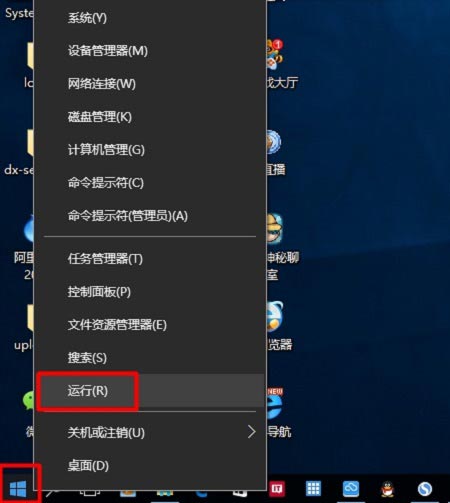
2、在运行框中输入:netplwiz——>点击“确定”
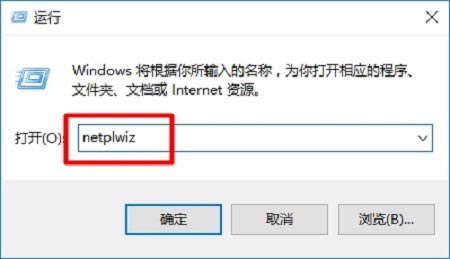
3、在“本机用户”下面选择你的登录账户——>然后取消勾选“要使用本计算机,用户必须输入用户名和密码”的选项——>点击“确定”,如下图所示。
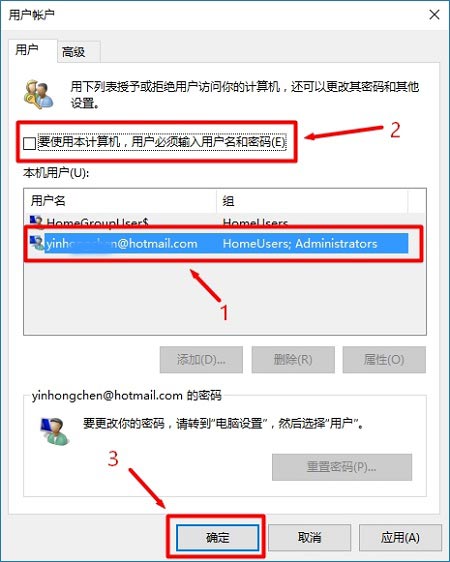
4、在弹出的对话框中,输入该账号现在使用的“密码”——>然后点击“确定”,如下图所示。
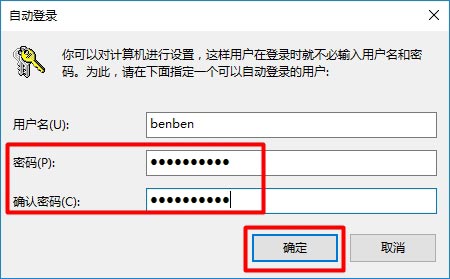
方法二、为登录账户设置空密码
1、鼠标右击左下角的“开始”按钮——>选择“计算机管理”
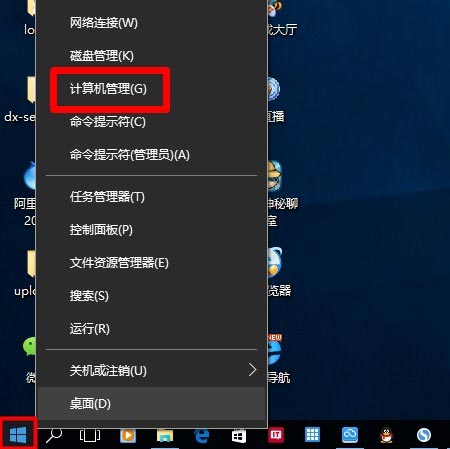
2、点击“本地用户和组”——>“用户”——>在右侧找到登录的账号,鼠标右击选择“设置密码”
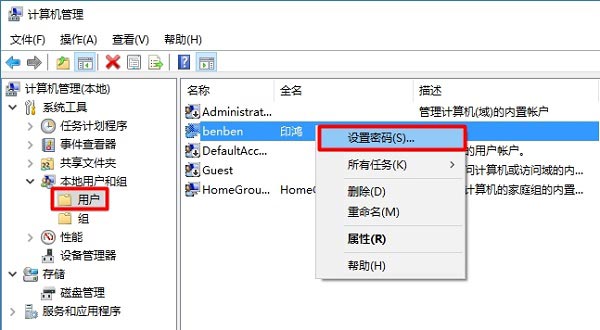
3、在弹出的界面中,点击“继续”
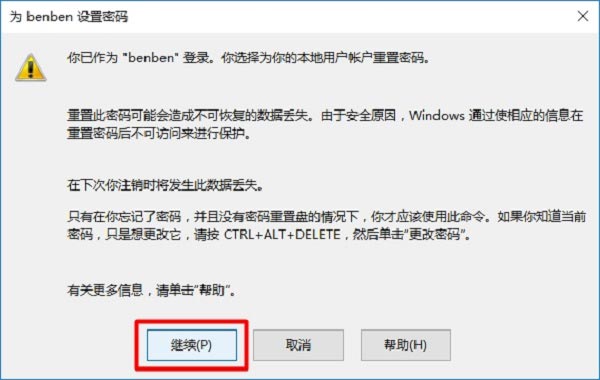
4、在弹出的界面中,直接点击“确定”
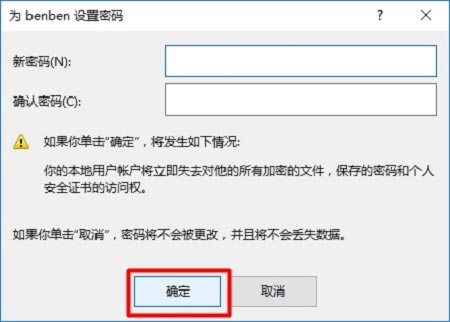
5、出现“密码已设置”的提示,直接点击“确定”即可。
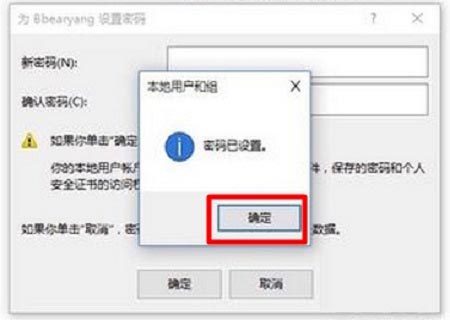
完成上诉设置后,就成功的取消了Windows 10的开机密码,重启后可以直接进入桌面了,不需要再输入密码了。










